Passkeys: Jak zalogować się do GitHub bez hasła
Dzięki kluczom GitHub dostęp do konta GitHub na urządzeniach nigdy nie był tak łatwy, bezpieczny i wygodny. Oto jak możesz zacząć.
Zapoznaj się z uwierzytelnianiem za pomocą kluczy dostępu
Korzystanie z kluczy dostępu umożliwia bezpieczniejszy proces logowania do GitHub, unikając potencjalnych zagrożeń związanych z atakami phishingowymi i naruszeniami danych, które mogą wynikać z tradycyjnych metod uwierzytelniania opartych na hasłach.
Klucze dostępu wydane dla poszczególnych urządzeń i stron internetowych mają charakter odróżniający, co oznacza, że osoby nieupoważnione, które zdobędą klucz dostępu, nie będą mogły go wykorzystać do uzyskania dostępu do innych kont. Ponadto klucze te wykazują odporność na ataki phishingowe, ponieważ użytkownicy powstrzymują się od wprowadzania ich w polu tekstowym; raczej ich urządzenie przejmuje odpowiedzialność za uwierzytelnianie.
Ustanowienie klucza odzyskiwania hasła do konta GitHub jest prostym procesem, który wymaga minimalnego wysiłku i wiedzy technicznej.
Wygeneruj klucz dostępu na swoim urządzeniu
Aby ustanowić i utworzyć kod dostępu do konta GitHub, uzyskaj dostęp do GitHub przy użyciu istniejącej formy uwierzytelniania z urządzenia i przejdź do strony ustawień.
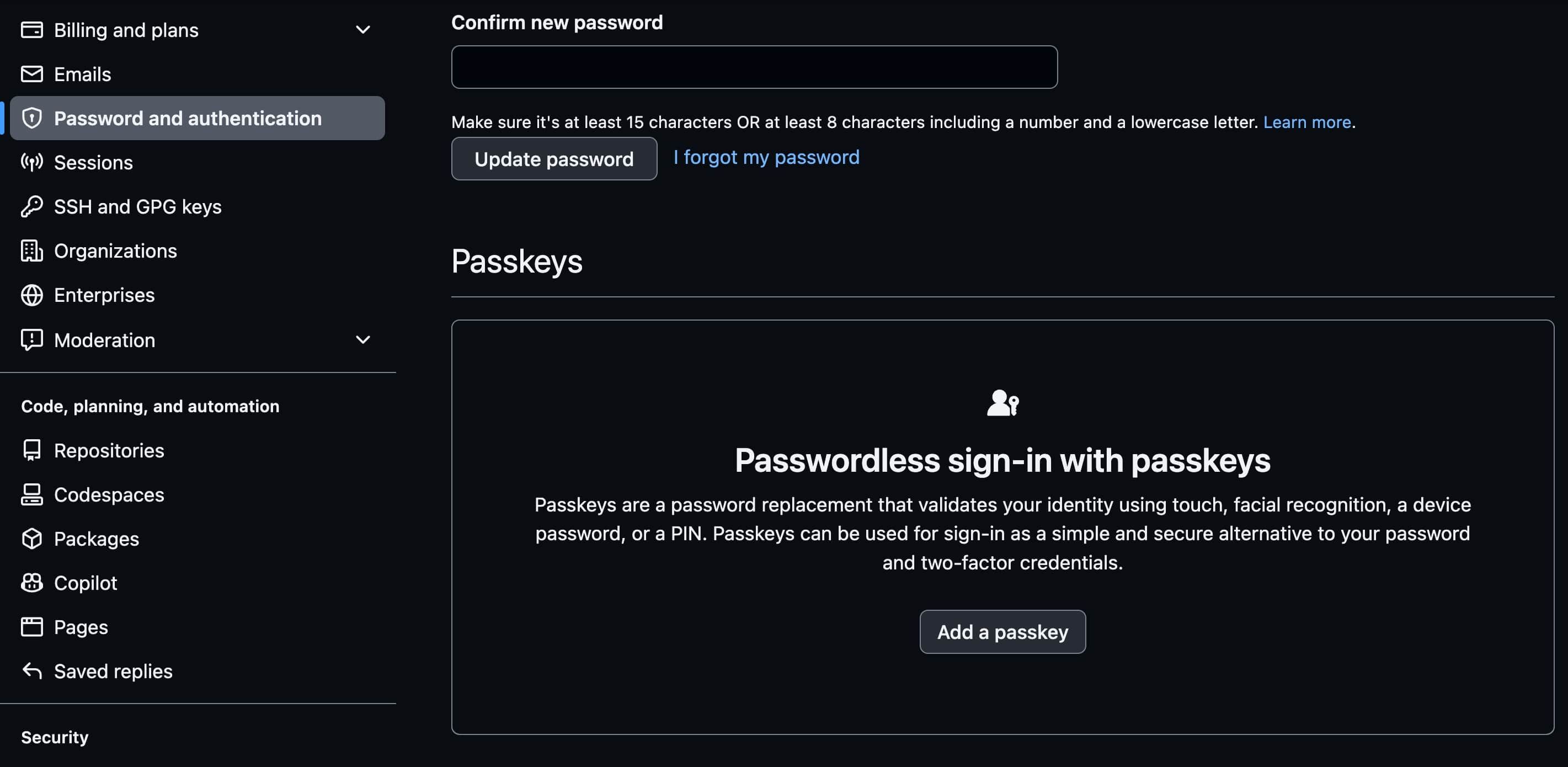
Na stronie Hasło i uwierzytelnianie użytkownicy mogą utworzyć i przypisać unikalne hasło, postępując zgodnie z podanymi instrukcjami.
Należy wybrać urządzenie lub urządzenia, na których ma być przechowywany i generowany kod dostępu.
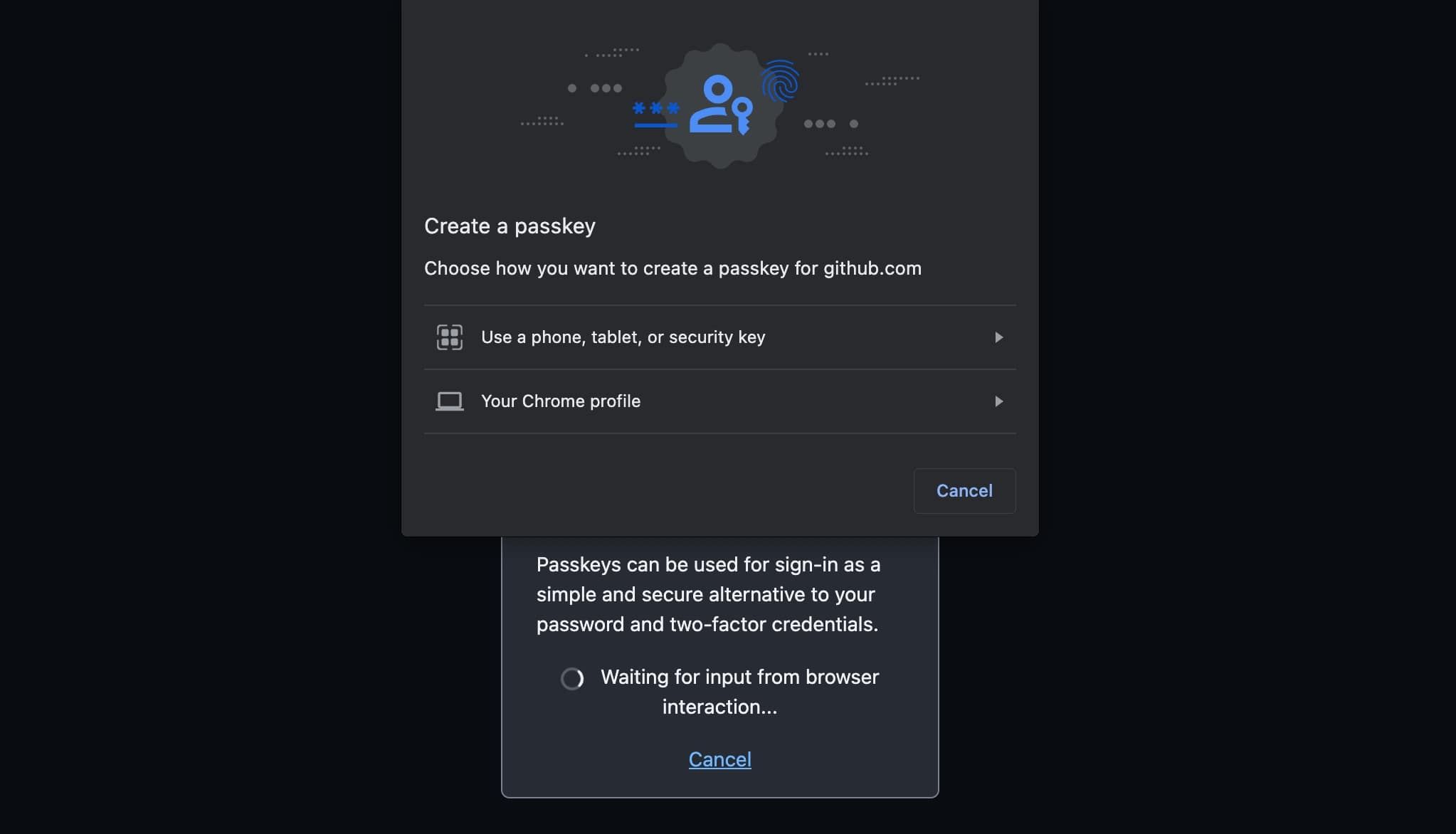
Funkcja klucza dostępu GitHub pozwala użytkownikom zabezpieczyć swoje klucze dostępu, przechowując je na zewnętrznym kluczu bezpieczeństwa USB lub kluczu sprzętowym, który oferuje wiele korzyści, takich jak uwierzytelnianie dwuskładnikowe (2FA). Wybierając opcję klucza bezpieczeństwa i podłączając go do komputera, użytkownicy mogą z łatwością zapisywać swoje klucze dostępu na urządzeniu. Zapewnia to dodatkową warstwę ochrony przed nieautoryzowanym dostępem, zapewniając, że tylko upoważnione osoby mogą uzyskać dostęp do poufnych informacji.
Podany kod ilustruje hasło dla użytkownika GitHub o nazwie “Chrome”, które jest używane w systemie operacyjnym komputera Mac.
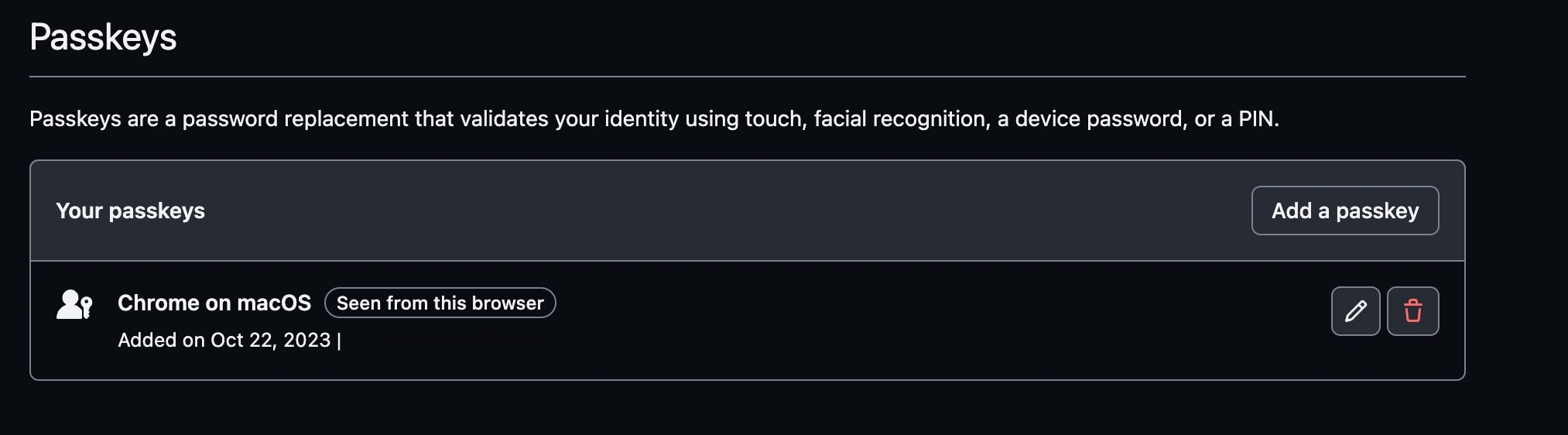
Aby zapewnić łatwość identyfikacji i wyszukiwania w przyszłości, zaleca się przypisanie zwięzłych, ale informacyjnych etykiet do kluczy haseł. Umożliwi to łatwe rozróżnienie różnych kodów dostępu i ułatwi ich przywołanie w razie potrzeby.
Osoba fizyczna może wyznaczyć wiele haseł, które mają być powiązane z jednym kontem, jak pokazano w tym przypadku za pomocą dodatkowego hasła przeznaczonego do użytku na urządzeniu komórkowym:
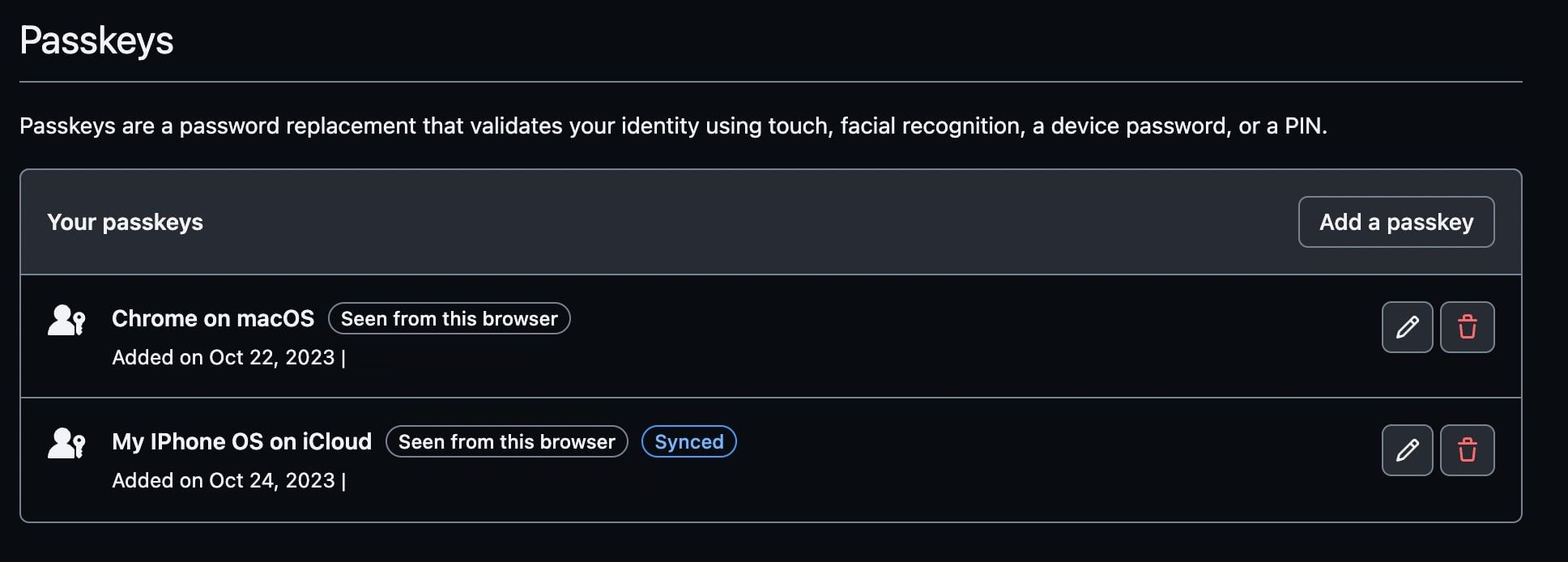
Rzeczywiście, obserwuj obecność zsynchronizowanego znacznika na drugim haśle. Takie wskazanie oznacza, że usługa zarządzania hasłami połączyła hasło z innym gadżetem, umożliwiając dostęp do niego za pośrednictwem tego urządzenia. Warto zauważyć, że w tym przypadku platforma iCloud firmy Apple rozszerzyła dostępność współdzielonego hasła na każde urządzenie elektroniczne powiązane z określonym kontem iCloud.
Korzystając z hasła bezpiecznie przechowywanego w urządzeniu mobilnym, możesz wygodnie uzyskać dostęp do swojego konta na komputerze stacjonarnym za pomocą skanowania kodu Quick Response (QR). Ta procedura automatycznie zidentyfikuje Twój telefon na podstawie jego bliskości, potwierdzi Twoją tożsamość jako autoryzowanego użytkownika i płynnie umożliwi Ci dostęp.
Rzeczywiście, posiadanie jednego kodu dostępu, który zapewnia dostęp do wszystkich gadżetów, eliminuje potencjalne utrudnienia związane z blokadą. Należy jednak pamiętać, że nie każde urządzenie może obsługiwać tę funkcję, więc należy zwracać uwagę na zsynchronizowany identyfikator.
Zaloguj się do GitHub za pomocą klucza dostępu
Posiadasz teraz niezbędne klucze dostępu, które są bezpiecznie przechowywane w celu uzyskania dostępu w przyszłości. Aby uzyskać dostęp, wystarczy użyć tych kluczy podczas procesu uwierzytelniania logowania.
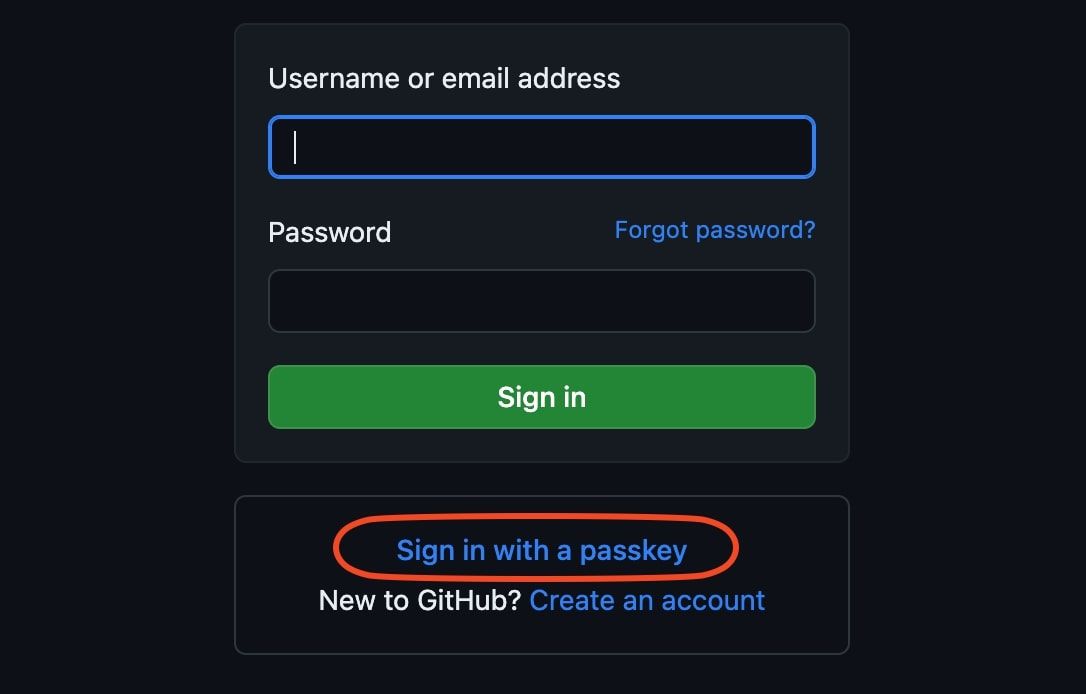
Spróbuj zalogować się na swoje konto GitHub przy użyciu prywatnej sesji przeglądania i daj mi znać, jeśli nadal nie możesz uzyskać dostępu do strony.
Możesz uwierzytelnić się przy użyciu jednego z wielu kluczy szyfrowania powiązanych z Twoim kontem, pod warunkiem, że urządzenie, z którego się logujesz, otrzymało pozwolenie na użycie tego klucza i pozostaje z nim zsynchronizowane.
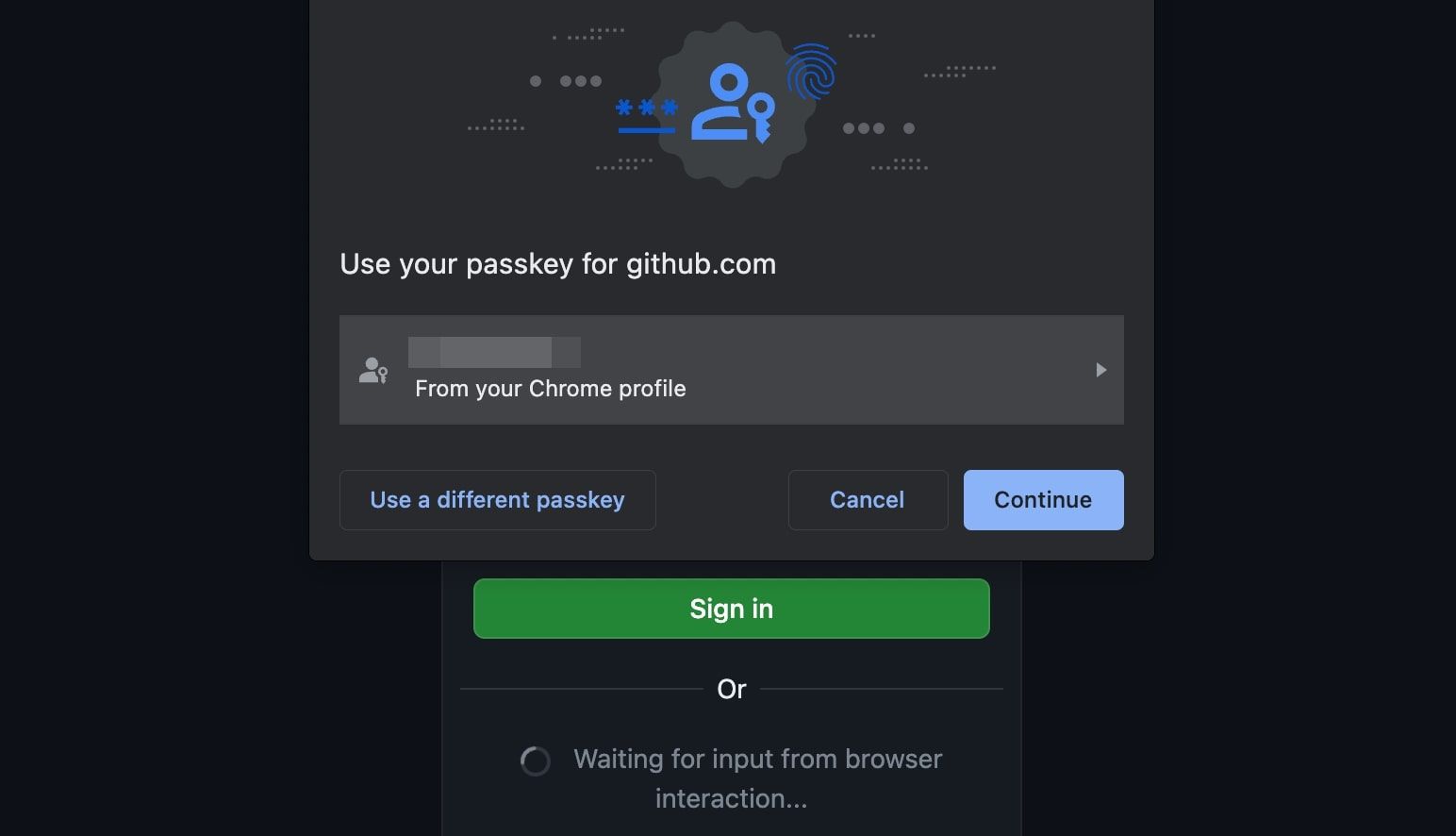
Rzeczywiście, jednym z najbardziej urzekających aspektów korzystania z kluczy GitHub jest ich zdolność do uwierzytelniania poprzez wykorzystanie atrybutów biometrycznych właściwych dla urządzenia użytkownika, jak zilustrowano poniżej.
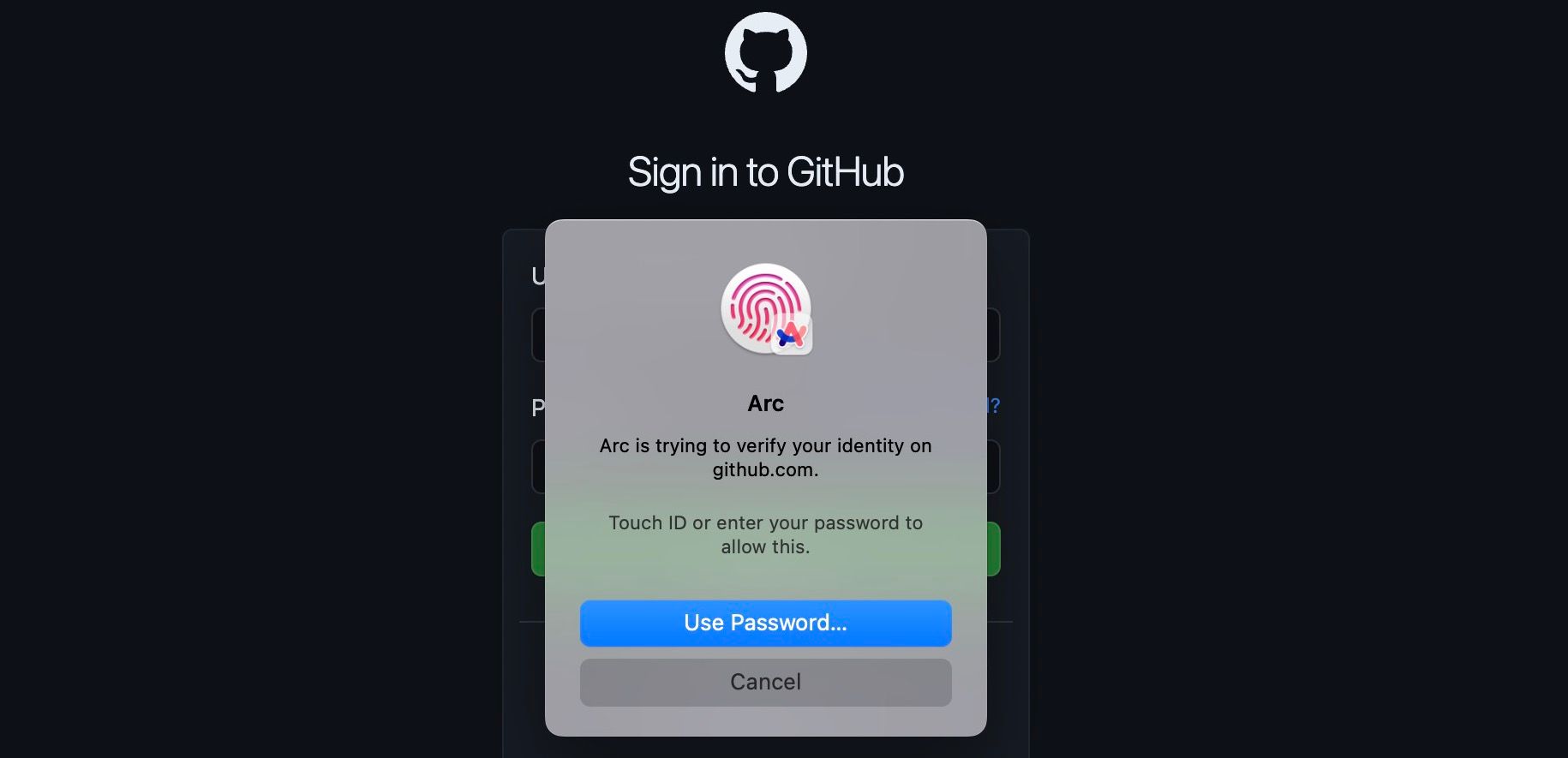
Gratulacje! Udało Ci się teraz utworzyć kod dostępu do konta GitHub, bezpiecznie go przechowywać i logować się bez wysiłku, korzystając z funkcji klucza dostępu GitHub.
Możesz również bez wysiłku zatwierdzić logowanie za pomocą urządzenia mobilnego.
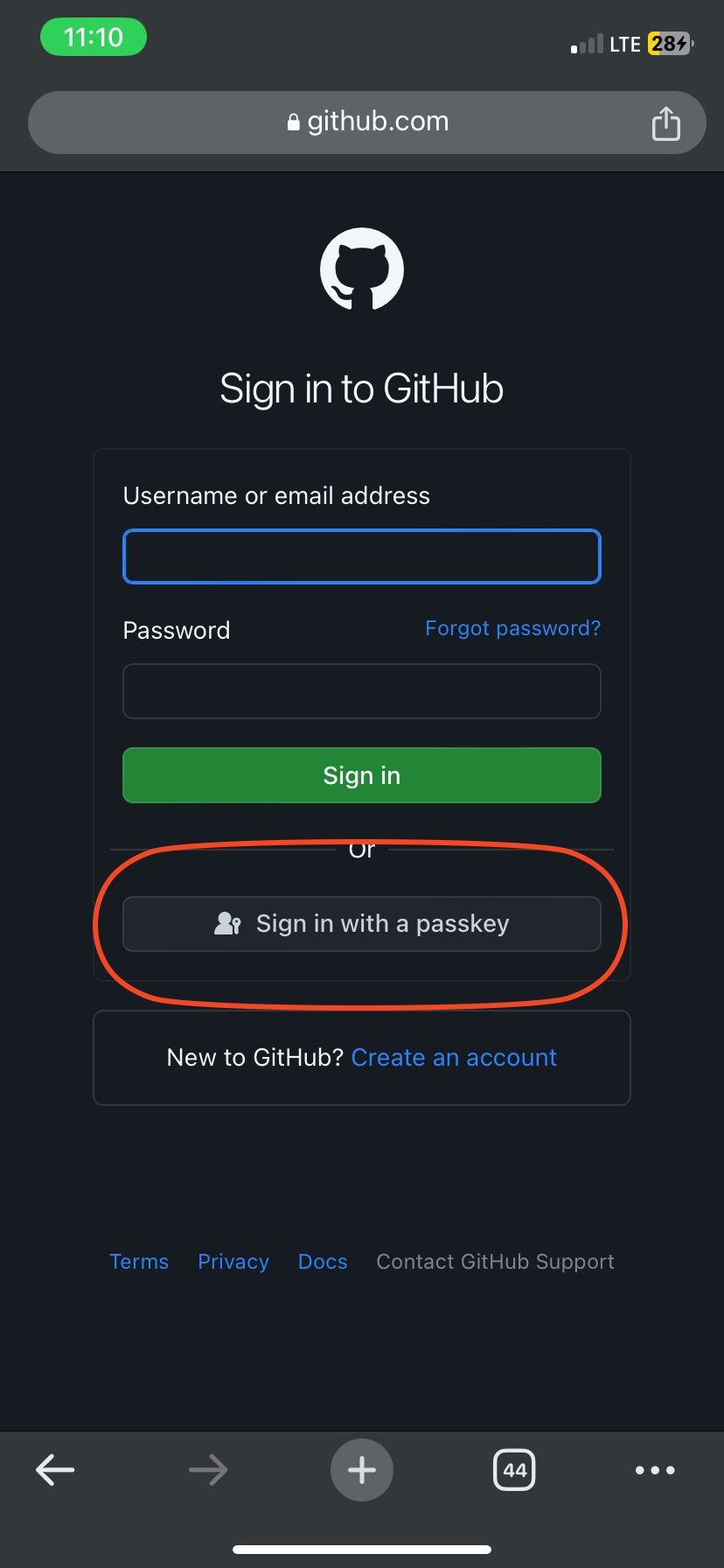
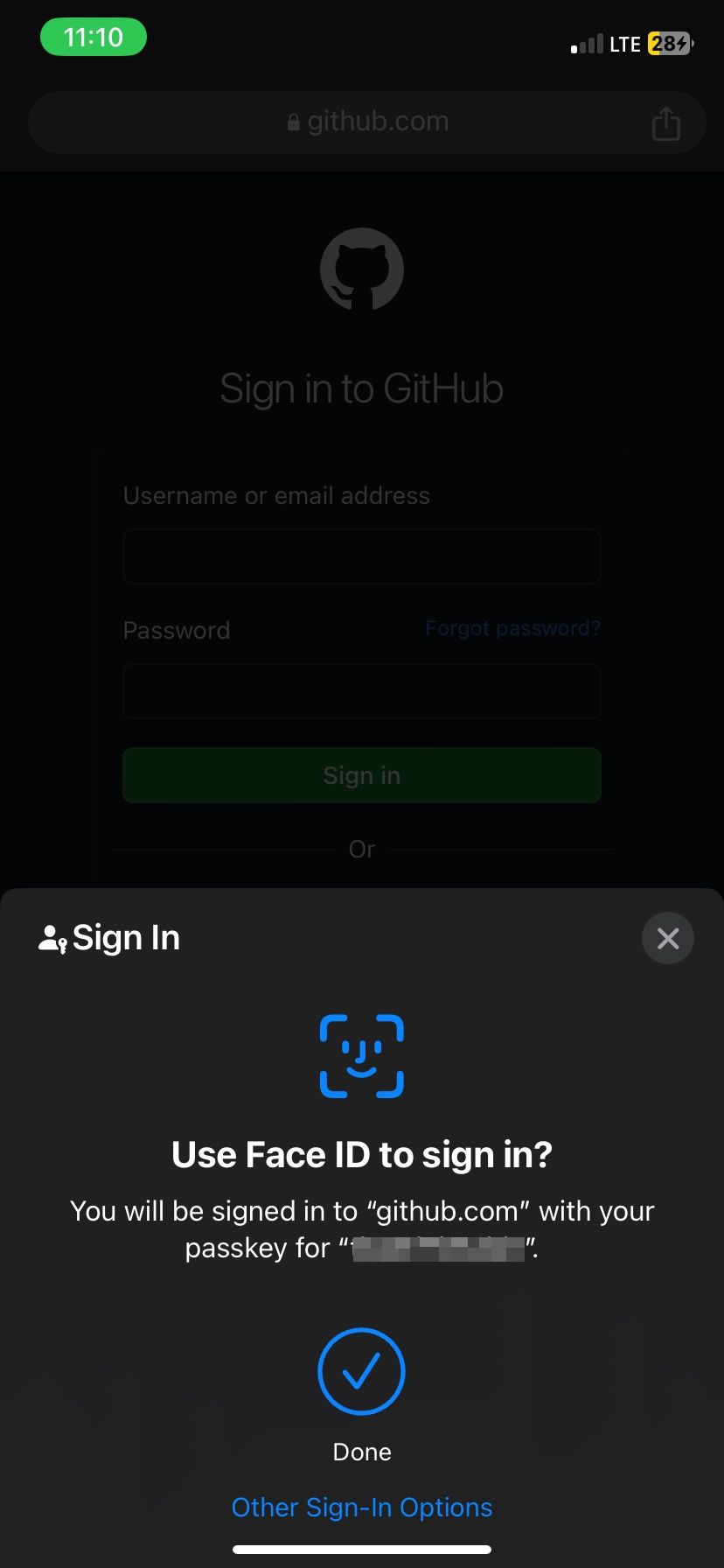 Close
Close
Czy mogę nadal używać klucza dostępu GitHub, jeśli zgubię urządzenie?
Nie martw się, jeśli zgubisz swój gadżet i będziesz potrzebować dostępu do swojego konta. Wystarczy zalogować się przy użyciu bieżącej nazwy użytkownika i hasła. Niemniej jednak zaleca się usunięcie hasła powiązanego z brakującym urządzeniem i ustanowienie nowego za pomocą urządzenia zastępczego.
Aby usunąć hasło GitHub ze zgubionego urządzenia, wykonaj następujące kroki:
⭐ Przejdź do ustawień profilu GitHub.
W menu nawigacyjnym po lewej stronie wybierz opcję “Hasło i uwierzytelnianie” znajdującą się w kategorii “Dostęp”.
Po lewej stronie hasła, które chcesz usunąć, kliknij “Usuń” i kontynuuj proces.
Możesz teraz utworzyć nowe hasło dla swojego gadżetu, jeśli chcesz.
Wyeliminuj problemy z logowaniem dzięki mocy kluczy dostępu
GitHub przyjął przyszłość bezpiecznych procedur logowania, przyjmując użycie kluczy dostępu. To innowacyjne podejście pozwala użytkownikom na dostęp do ich kont bez konieczności podawania tradycyjnego hasła, co skutkuje zarówno usprawnieniem, jak i zwiększeniem bezpieczeństwa. Dla tych, którzy jeszcze nie odkryli tej funkcjonalności, może warto to zrobić.